英雄联盟(LOL)黑屏无法进入游戏怎么办?全面解析解决方法
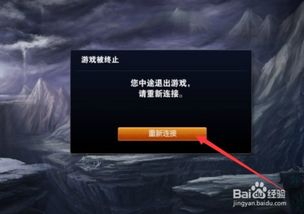
英雄联盟(League of Legends,简称LOL)作为一款全球知名的MOBA游戏,深受广大玩家的喜爱。然而,在使用过程中,有些玩家可能会遇到黑屏无法进入游戏的问题。本文将为您全面解析LOL黑屏无法进入游戏的解决方法,帮助您顺利回归游戏世界。
一、检查电脑配置是否达标
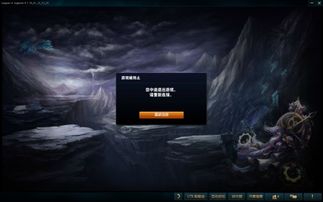
首先,我们需要确认自己的电脑配置是否满足LOL的最低运行要求。以下为官方给出的电脑最低配置要求:
操作系统:Windows 7/8/10
CPU:Intel Core 2 Duo 2.4 GHz 或 AMD Athlon 64 X2 2.6 GHz 或更高
内存:2 GB RAM
显卡:NVIDIA GeForce 8600 GT 或 ATI Radeon HD 2600 XT 或更高
硬盘空间:15 GB 可用空间
如果您的电脑配置低于上述要求,那么很可能是由于硬件不足导致的黑屏问题。建议您升级电脑配置,以满足游戏运行需求。
二、更新显卡驱动程序
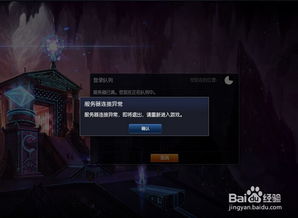
显卡驱动程序是影响游戏运行的重要因素之一。如果您的显卡驱动程序过旧,可能会导致游戏黑屏。以下是更新显卡驱动程序的方法:
打开“控制面板”
点击“硬件和声音”
选择“设备管理器”
找到“显示适配器”
右键点击您的显卡,选择“更新驱动程序”
按照提示完成驱动程序的更新
更新显卡驱动程序后,尝试重新启动LOL,看是否能够解决黑屏问题。
三、清理IE缓存和修复游戏
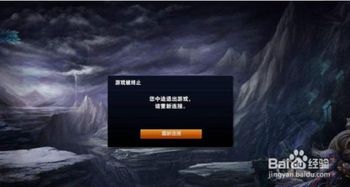
有时候,IE缓存和网络问题也可能导致LOL黑屏。以下是清理IE缓存和修复游戏的方法:
打开“控制面板”
点击“Internet选项”
选择“常规”
点击“删除”
勾选“临时文件”和“Cookies”
点击“删除”
回到LOL客户端,点击“游戏”
选择“游戏修复”
点击“一键修复”
清理IE缓存和修复游戏后,尝试重新启动LOL,看是否能够解决黑屏问题。
四、调整游戏分辨率和设置
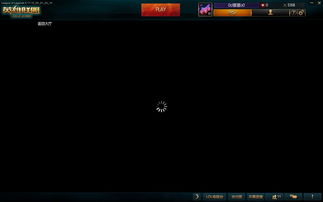
有时候,游戏分辨率和设置不匹配也可能导致黑屏。以下是调整游戏分辨率和设置的方法:
打开LOL客户端
点击“设置”
选择“视频”
调整游戏分辨率,使其与显示器分辨率相匹配
尝试降低画质设置,如抗锯齿、阴影等
调整游戏分辨率和设置后,尝试重新启动LOL,看是否能够解决黑屏问题。
五、使用英雄联盟助手工具箱
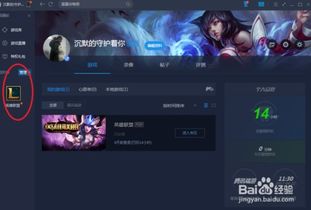
英雄联盟助手工具箱提供了一些实用的功能,可以帮助解决游戏黑屏问题。以下是使用英雄联盟助手工具箱的方法:
打开LOL客户端
点击“助手”
选择“工具箱”
尝试使用“游戏网络加速”功能
尝试使用“自定义修改节点”功能
使用英雄联盟助手工具箱后,尝试重新启动LOL,看是否能够解决黑屏问题。
六、关闭防火墙和进程
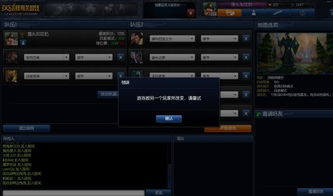
有时候,防火墙和进程也可能导致LOL黑屏。以下是关闭防火墙和进程的方法:
打开“控制面板”
点击“系统和安全”
选择“Windows Defender 防火墙”
点击“打开或关闭Windows Defender 防火墙”
选择“关闭Windows Defender 防火墙”
